腾讯会议怎么录制视频?我们在腾讯会议上开会或者上网课时,担心自己会遗漏什么重要内容的话,可以把全程录制下来,方便之后查看,今天小编就给大家带来腾讯会议录制视频教程。

腾讯会议怎么录制视频
1.首先,我们需要进入到腾讯会议软件的界面当中,并选择“加入会议”或者“快速会议”进入一个会议。
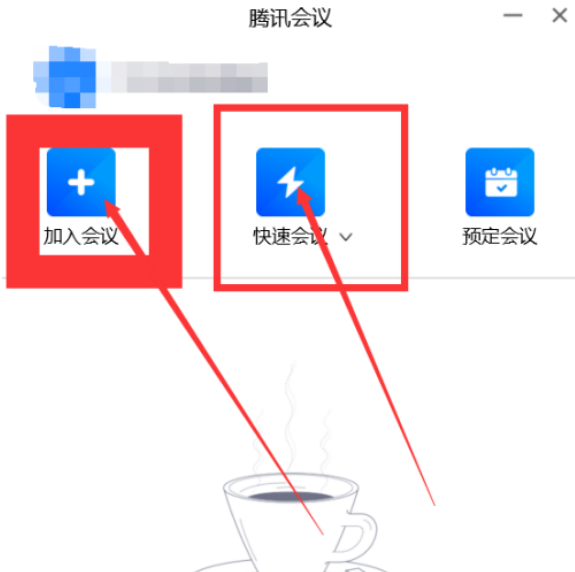
2.然后,我们在会议界面中,可以在下方找到“录制”选项,鼠标点击一下进行视频的录制。
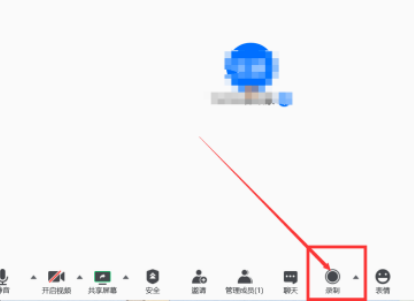
3.在录制过程中,软件会提示将录制所有软件的音频,我们需要将其他软件的音频关闭。
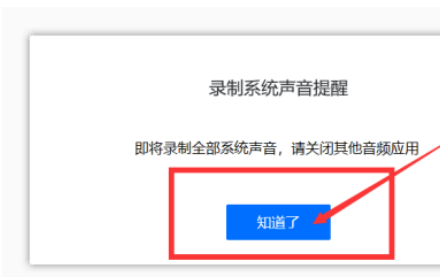
4.在录制完成后,我们需要点击录制按钮旁边的方块,点击后即可停止录制。
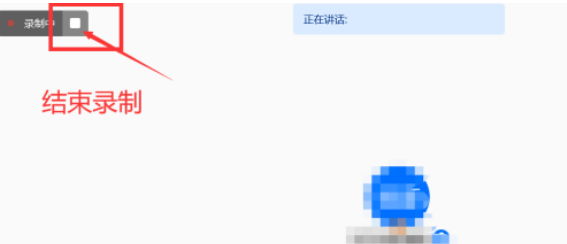
5.在录制结束后,在界面右侧会弹出一个小弹窗,在弹窗中选择“打开文件夹”可以查看录制的视频。
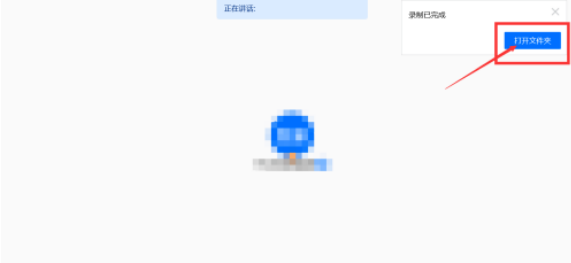
6.*后,我们打开文件夹即可查看到刚才录制的视频,双击可以进行查看。至此便完成了。

以上是小编整理的腾讯会议录制视频教程,不知道大家还喜欢吗?记得点击收藏1333wan站,更多精彩内容实时更新。


